라이센스: 궁극의구름
플랫폼: Windows, macOS
관련 대상: 관리자 및 지원 에이전트
세션 요청 지원 에이전트가 애니데스크 ID없이도 Session 링크를 통해 사용자와 쉽게 연결할 수 있도록 하여 원격 지원을 간소화합니다.
또한 이 기능을 통해 지원 상담원은 과거 및 향후 요청을 추적하여 지원 상담원과 최종 사용자 모두의 프로세스를 간소화할 수 있습니다.
요구 사항
세션 요청 기능이 활성화된 Windows/macOS용 AnyDesk 9.0.1 이상(사용자 지정 클라이언트).
지원 에이전트는 my.any데스크 II에서 할당된 support_agent 역할이 있어야 합니다.
지원 상담원은 AnyDesk 클라이언트에 로그인해야 합니다.
my.anydesk II 또는 다른 플랫폼(예: Salesforce 또는 Freshservice)에서 원격 장치를 연결하려면 지원 에이전트의 장치에 사용자 지정 클라이언트가 설치되어 있어야 합니다.
개요
AnyDesk 클라이언트와 my.anydesk II 모두에서 사용할 수 있는 세션 요청 탭에서 모든 세션 요청을 볼 수 있습니다.
각 세션 요청에는 진행률 및 연결 가용성을 보여주는 상태가 있습니다.
아이콘 | 상태 | 묘사 |
| 열다 | 세션 요청이 생성된 후의 초기 상태입니다. |
| 기다리기 | 원격 사용자이 세션 링크를 열었지만 아직 액세스 권한을 부여하지 않았습니다. |
| 준비된 | 원격 사용자가 액세스 권한을 부여하여 지원 에이전트가 요청 옆에 있는 을 클릭하여 |
| 연결 | 세션이 진행 중입니다. |
| 닫은 | 세션 요청이 종료되었습니다. |
| 만료 | 세션 요청이 만료되었습니다. |
🦉 지원 상담원에게 요청을 할당하고, 세션을 예약하고, AnyDesk 클라이언트와my.anydesk II모두에서 상태를 이해하는 방법에 대한 지침은 this article를 참조하십시오 .
세션 요청 작성
지원 상담원은 필요한 권한이 있는 경우 AnyDesk 클라이언트 및 my.anydesk II 에서 최종 사용자에 대한 세션 요청을 생성할 수 있습니다. 다음과 같이하세요:
AnyDesk 클라이언트에서 세션 요청으로 이동합니다.
대화 상자가 열리면 다음 세부 정보를 입력합니다.
수신자 이름 - 최종 사용자의 이름을 입력합니다.
할당 대상 - 이 세션 요청을 할당할 대상( 나, 클라이언트 또는 특정 큐)을 선택합니다.
수신자 이메일 - 최종 사용자의 이메일 주소를 제공합니다.
초대 이메일 보내기 - 확인란을 선택하여 제공된 이메일에 세션 링크 및 업데이트를 보냅니다.
주석 - 이 요청과 관련된 메모를 추가합니다.
요청 생성을 클릭합니다.
초대 이메일 보내기 확인란을 선택한 경우 세션 요청 링크가 포함된 이메일이 noreply@anydesk.com 에서 원격 사용자에게 자동으로 전송됩니다. 세션 링크를 클릭하여 ![]() 복사하고 사용자와 공유할 수도 있습니다.
복사하고 사용자와 공유할 수도 있습니다.
my.anydesk II 관리 콘솔에서 세션 요청으로 이동합니다.
대화 상자가 열리면 다음 세부 정보를 입력합니다.
사용자 이름 - 최종 사용자의 이름을 입력합니다.
사용자 이메일 - 최종 사용자의 이메일 주소를 제공합니다.
이메일 보내기 - 확인란을 선택하여 제공된 이메일에 대한 세션 링크 및 업데이트를 보냅니다.
이메일 언어 - 최종 사용자에게 이메일을 보낼 언어를 선택합니다.
주석 - 이 요청과 관련된 메모를 추가합니다.
일정 - 확인란을 선택하여 세션 요청 시간을 설정합니다.
만료 날짜 - 세션 요청이 만료되는 날짜를 선택합니다.
할당 대상 - 이 세션 요청을 할당할 대상( 할당되지 않음, 클라이언트 또는 특정 큐)을 선택합니다.
만들기를 클릭합니다.
원격 사용자에게 연결
세션 요청을 생성한 후 원격 사용자에게 연결하려면 다음 단계를 수행합니다.
1단계: 원격 사용자 측
원격 사용자는 초대 링크가 포함된 이메일 또는 문자 메시지를 받습니다.
사용자가 링크를 선택하면 세션 요청을 수락할 수 있는 웹 페이지로 리디렉션됩니다.
원격 사용자는 다음 중 하나를 통해 세션에 참여할 수 있습니다.
AnyDesk Assist 클라이언트 다운로드
기존 AnyDesk 클라이언트 버전 9.0 이상으로 가입
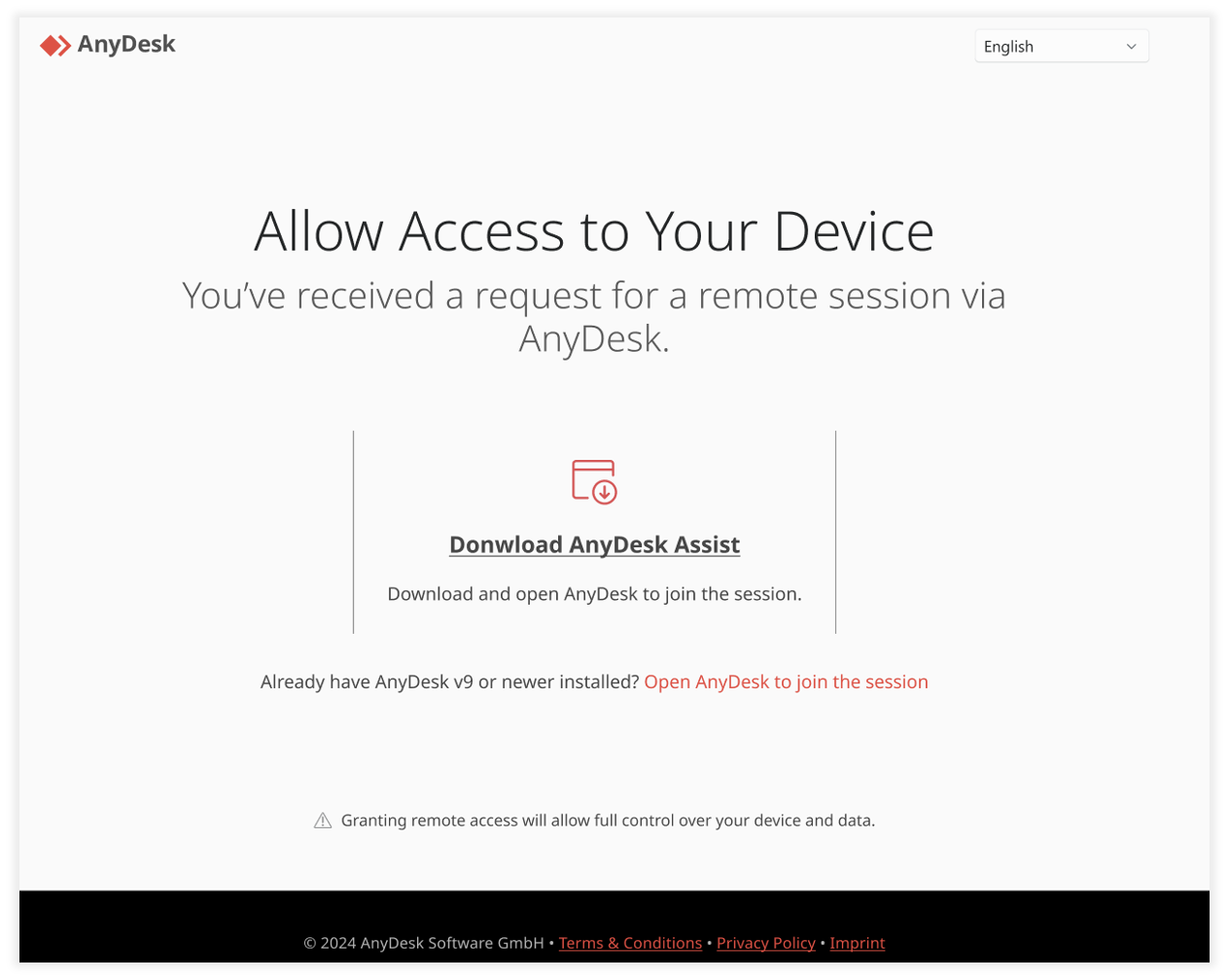
2단계: 원격 상담원 측
AnyDesk 클라이언트 또는 my.anydesk II에서 세션 요청 탭으로 이동하여 원격 사용자의 상태를 확인합니다.
.png)
사용자의 상태에 따라 연결 단추를 선택하여 세션에 참여합니다. 원격 사용자의 상태에 따라 연결 단추를 선택하여 세션에 참여합니다.
.png)
3단계: 원격 사용자 측
원격 사용자가 연결을 수락합니다: 원격 사용자는 AnyDesk 클라이언트에서 액세스 허용 또는 세션 거부 옵션이 있는 대화 상자를 볼 수 있습니다.
원격 사용자는 액세스 허용을 선택하여 세션을 진행하거나 거부 를 선택하여 연결 요청을 거부합니다.
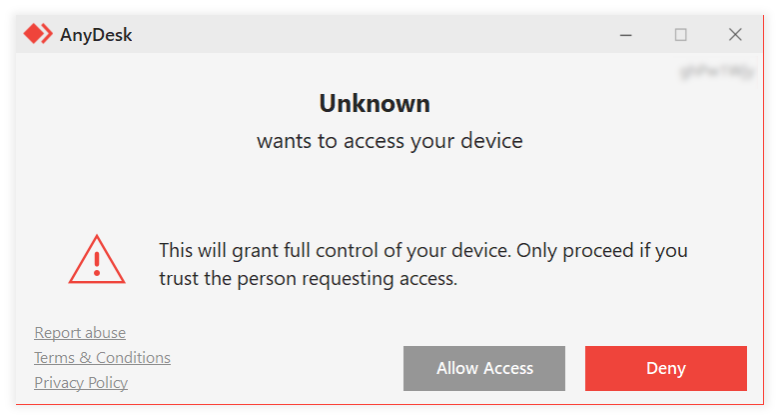
4단계: 세션 시작
원격 사용자가 수락을 선택하면 세션 요청 탭의 세션 상태가 준비로 업데이트됩니다.
이제 원격으로 사용자 지원을 시작할 수 있습니다.